vSphere
Implantando o ESET PROTECT VA em um Cliente vSphere
1.Conecte ao seu servidor vCenter usando o cliente vSphere, ou diretamente no servidor ESXi.
2.Se você usa o Cliente vSphere para desktop, clique em Arquivo > Implantar modelo OVF. Se você usa o Cliente da Web vSphere, clique em Ações > Implantar modelo OVF.
3.Clique em Procurar, navegue até o arquivo protect_appliance.ova que você fez o download da ESET.com e clique em Abrir.
Versões não compatíveis do VMware ESXi não aceitam os certificados SHA-256. Se você ver um erro de certificado ao importar o pacote ESET PROTECT VA .ova, será preciso remover o arquivo .cert do .ova e, em seguida, continuar com a implantação. |
4.Clique em Avançar na janela de Detalhes de modelo OVF.
5.Leia e aceite o contrato de licença de usuário final (EULA).
6.Siga as instruções na tela para concluir a instalação e especificar as seguintes informações sobre seu cliente virtual:
•Nome e local - Especifica um nome para o modelo implantado e uma localização onde os arquivos da máquina virtual são armazenados.
•Host / Agrupamento - Seleciona o host ou agrupamento onde você deseja executar o modelo.
•Pool de recursos - Seleciona o grupo de recursos dentro do qual você deseja implantar o modelo.
•Armazenamento - Seleciona uma localização onde armazenar os arquivos da máquina virtual.
•Formato de disco - Seleciona o formato que os discos virtuais vão usar.
•Mapeamento de rede - Seleciona a rede a ser usada pela máquina virtual. Certifique-se de que você selecionou a rede da máquina virtual associada com o grupo de IP criado.
7.Clique em Avançar, analise o resumo de implementação e clique em Concluir. O processo criará automaticamente uma máquina virtual com as configurações especificadas.
8.Assim que o ESET PROTECT VA for implementado com êxito, ligue-o. As informações seguintes serão exibidas:
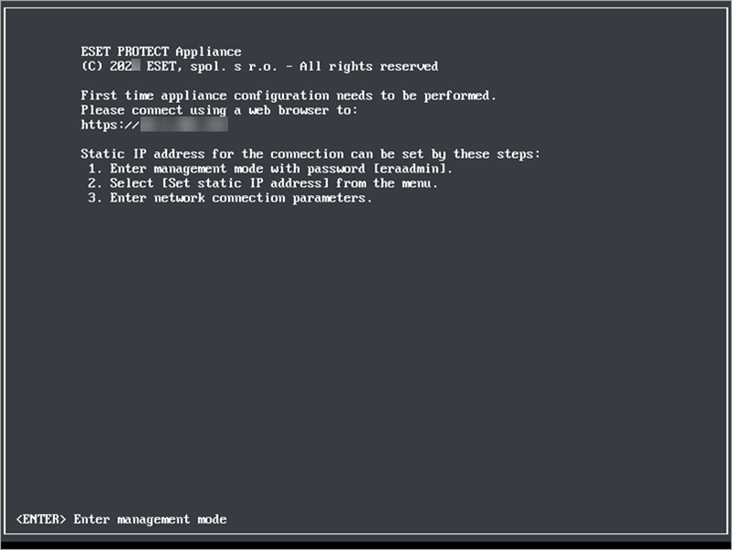
Abra seu navegador da web e digite o endereço IP do seu Equipamento ESET PROTECT recém-implantado na barra de endereços. Você pode ver o endereço IP listado na janela do console (como mostrado acima). Ele vai dizer "A configuração de equipamentos pela primeira vez precisa ser executada. Conecte usando um navegador da web em:https://[IP address]".
A próxima etapa é configurar o equipamento através da interface web.
Se você não tiver um servidor DHCP na sua rede, será preciso Definir endereço IP estático para o ESET PROTECT VA no Console de gerenciamento. Se nenhum endereço IP for atribuído, as informações seguintes serão exibidas, o URL não terá um endereço IP. Se nenhum endereço IP estiver atribuído, o servidor DHCP pode não ser capaz de atribuir um. Certifique-se de que existem endereços IP livres na subrede onde o VA está localizado. |
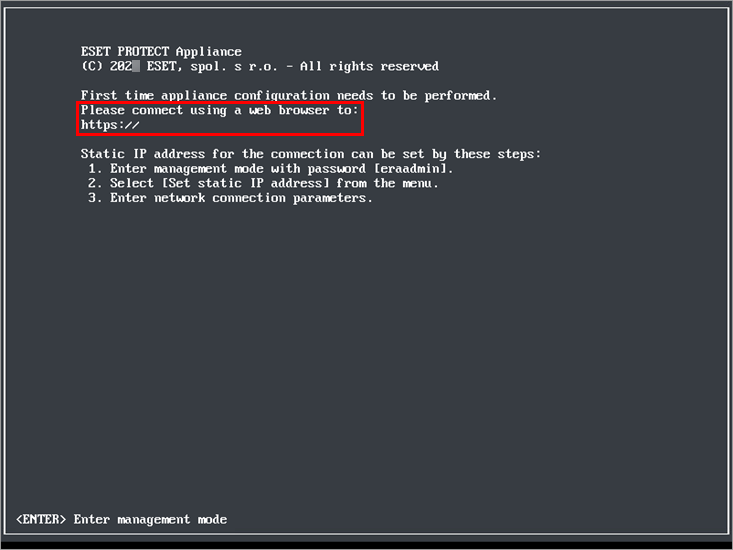
Recomendamos que você configure funções e permissões do vCenter de forma que os usuários VMware não consigam acessar a máquina virtual ESET PROTECT. Isso impedirá que usuários façam violações com a VM ESET PROTECT. Não há necessidade de usuários ESET PROTECT acessarem o VM. Para gerenciar o acesso ao ESET PROTECT, use Direitos de acesso no console da Web ESET PROTECT. |